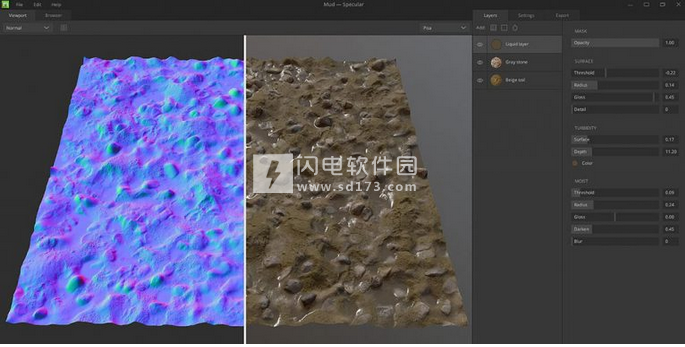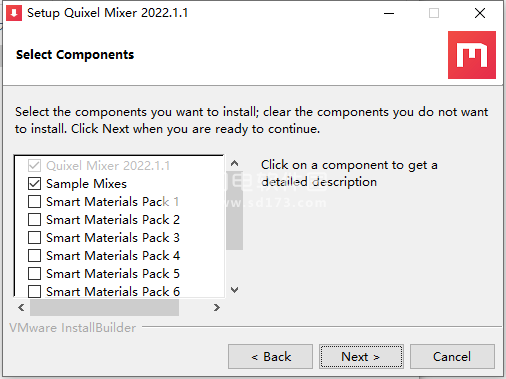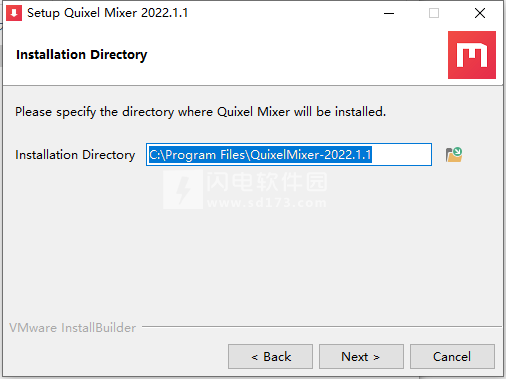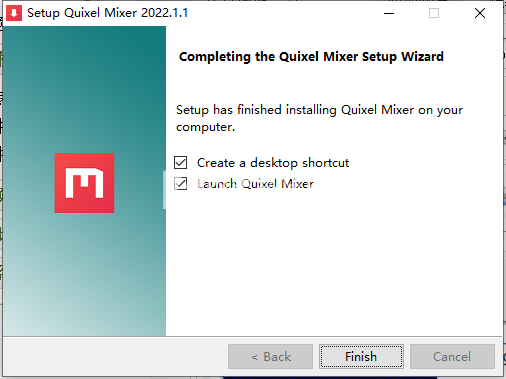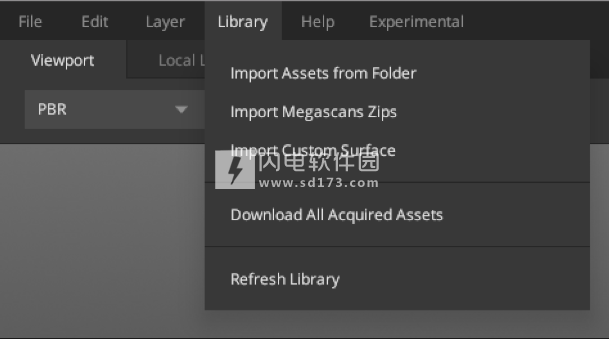Quixel Mixer(以前称为Megascans Studio)是一种将扫描混合在一起以快速创建超逼真的可平铺曲面的工具。创建高级自定义材料非破坏性混合,并生成大至100 x 100 m的大型表面,并从较小的1 x 1 m样本中进行无可挑剔的平铺。这款强大的像素混合器将为用户带
Quixel Mixer(以前称为Megascans Studio)是一种将扫描混合在一起以快速创建超逼真的可平铺曲面的工具。创建高级自定义材料非破坏性混合,并生成大至100 x 100 m的大型表面,并从较小的1 x 1 m样本中进行无可挑剔的平铺。这款强大的像素混合器将为用户带来直观的工作流程,你可以轻松的进行混合、修改和层叠Megascans或自定义纹理,你在任何时候都可以创建出精美又独特的材料,软件内置丰富的油漆、面具和造型,带来独特的着色、遮盖和雕刻细节,使用简单快捷,只需要几分钟,你就能创建一个高质量的材料,在软件中,你可以将真实扫描数据的强大功能与程序技术相结合,你将拥有照片一样逼真的效果,丰富的材料,轻松一键匹配颜色和反射值。凭借其先进的绘画,雕刻,遮蔽和混合功能,Mixer将逼真和手绘纹理的创作转化为丰富,创意和无限的体验。一切皆有可能,本次小编带来最新版下载,有需要的朋友不要错过了!
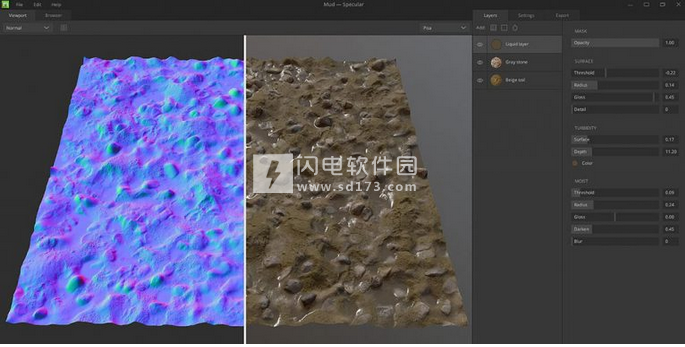
安装破解教程
1、下载并解压,双击Quixel_Mixer.exe运行,设置安装内容,点击next
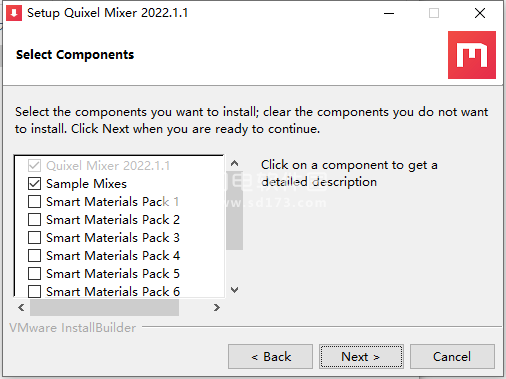
2、选择软件安装路径,点击next
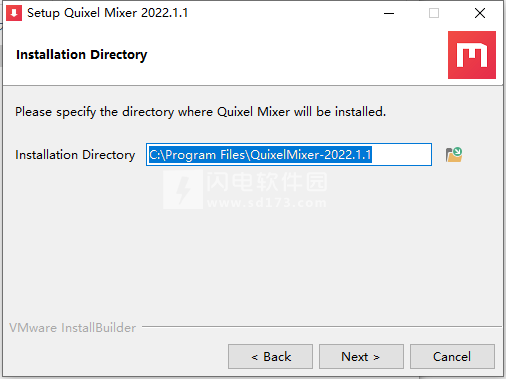
3、安装完成,退出向导
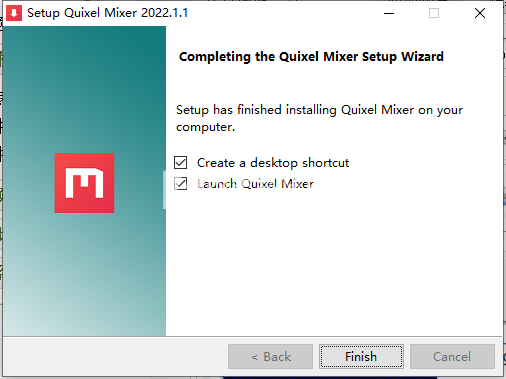
功能特色
1、直观的材料混合
轻松混合,修改和层叠Megascans或自定义纹理,以便在任何时候创建精美独特的材料。
2、油漆,面具和造型
利用多通道瓷砖画家,以清晰的细节为令人惊叹的32位材料着色,遮盖和雕刻。
3、无与伦比的简约
在开始使用Mixer的几分钟内创建您的第一个生产质量材料。就这么简单。
4、无限的创造力。
最高质量的照片 - 真实扫描数据的强大功能与程序技术相结合 - 所有这一切都在一个简单的应用程序中。以您的方式创建和修改完全独特的材料 - 照片般逼真或风格化,具有无限的变化。
5、混搭。
混合纹理可快速提供全新材料,只需单击即可匹配颜色和反射值。非破坏性的层系统使事情变得简单和整洁,幸福的事故从未如此简单。纹理比以往更有趣!
6、无缝绘画经验。
通过黄油般光滑的绘画释放您的创造潜力。使用画布或相机对齐绘画在正交模式下准确执行直笔画。通过多通道绘画和32位雕刻,设计可铺设的PBR材料从未如此简单。
7、零学习曲线。
调音台的设计从一开始就具有艺术家友好性,直观性和极快的拾取速度。只需几分钟即可完成令人惊叹的混音,或者设计出令人难以置信的高级材料 - 无论您是匆忙还是想放纵,Mixer都能满足您的需求。
8、完成Megascans整合。
在Mixer中直接访问整个Megascans库。利用Megascans保证照片般逼真的基础纹理,或毫不费力地将它们转换为梦幻般的程式化资产。搅拌机和Megascans一起为您提供几乎无限的创意可能性。
9、设计任何可以想象的材料。
凭借其先进的绘画,雕刻,遮蔽和混合功能,Mixer将逼真和手绘纹理的创作转化为丰富,创意和无限的体验。有机或硬表面,现代或中世纪,人造或外星人 - 任何事物都是可能的。
10、频道包和导出。
使用您自己的命名约定创建自定义通道打包导出预设,并以任何文件格式导出8位,16位或32位。或者将您的材料直接保存到Quixel Bridge,以利用与所有主要3D软件的强大集成。
使用帮助
1、Quixel Mixer无法加载我的素材,上面写着“Displacement - Not Found”
这意味着您的材料已过期。在发布日期之后,我们为位移贴图添加了对所有活动订阅的EXR支持,这就是Quixel Mixer现在所寻找的。
您可能有一个旧的下载包含位移组件的JPEG版本的材料。只需前往Megascans.se网站,您可以在其中重新下载现在包含所需EXR位移文件的资产。
2、我在哪里可以找到Quixel Mixer的快捷方式?
调音台快捷键:
V - 视口选项卡
L - 本地库选项卡
O - 在线图书馆选项卡
空格键 - 切换UI
Ctrl / Cmd + N - 新混音
Ctrl / Cmd + O - 打开混音
Ctrl / Cmd + S - 保存混音
Ctrl / Cmd + Shift + S - 将混音保存为
Ctrl / Cmd + K - 首选项
Ctrl / Cmd + D - 复制图层
Alt +单击图层 - 切换图层剪裁
Ctrl / Cmd + E - 快速导出
绘画控件:
B - 刷子
E - 橡皮擦
鼠标中键 + S +拖动 - 更改画笔大小
鼠标中键 + F +拖动 - 更换画笔填充
鼠标中键 + O +拖动 - 更改画笔不透明度
Shift +在视口中单击地平面 - 绘制时绘制线条
Shift +单击Eyedropper按钮 - Quick Swatch Eye Dropper
Z - 油漆位移
X - 油漆位移下降
C - 油漆位移平面
Hold Q - 快速滴管器
鼠标中键 - 将样本与基础匹配
按住Ctrl / Cmd - 反转位移方向
Ctrl / Cmd + Z - 撤消绘画操作
Ctrl / Cmd + Y - 重做绘画动作
Shift + S + Drag - View-Aligned Stroke
混音器视口控件:
鼠标中键+拖动 - 平移场景
Alt +左键单击+拖动 - 旋转场景
Alt +右键单击+向上/向下拖动 - 缩小/缩小场景
向上/向下滚动 - 放大/缩小场景
向上/向下箭头 - 循环HDRI
Shift +右键单击+拖动 - 旋转照明
Shift +左键单击+拖动 - 地面对齐笔划
1 - PBR渲染
2 - 反照率缓冲区
3 - 金属度/镜面缓冲
4 - 光泽缓冲区
5 - 粗糙度缓冲区
6 - 正常缓冲区
7 - 位移缓冲区
8 - 遮挡缓冲区
T - 切换平铺
D - 切换位移
P - Toggle Perspective
F - 焦点场景
Shift + F - 聚焦和重置角度
3、如何将从Quixel网站下载的资产zip文件导入Mixer?
为此,请转到图书馆>在混音器中导入Megascans Zips。浏览到资产zip文件所在的位置,然后单击“打开”。调音台会将您的资产解压缩到您当地的图书馆。要查看解压缩的资产,请在同一菜单中单击“刷新库”选项。
此外,您还可以将已经解压缩的资源加载到Mixer本地库中。为此,请选择“库”菜单中的“从文件夹导入资源”选项。不要忘记如上所述刷新库。
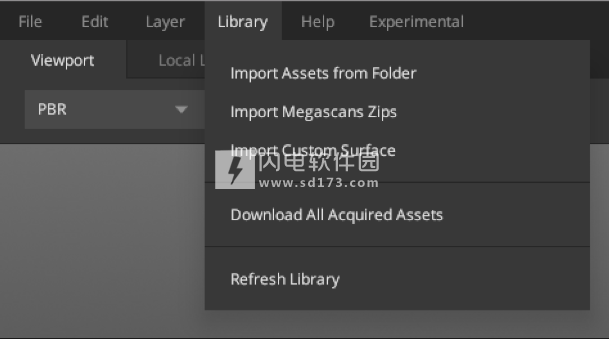
 快速纹理创建和材料混合软件 Quixel Mixer 2022.1.1破解版
快速纹理创建和材料混合软件 Quixel Mixer 2022.1.1破解版
 快速纹理创建和材料混合软件 Quixel Mixer 2022.1.1破解版
快速纹理创建和材料混合软件 Quixel Mixer 2022.1.1破解版